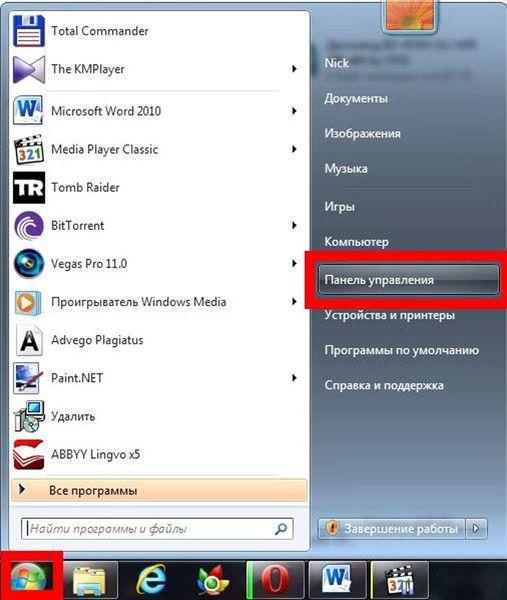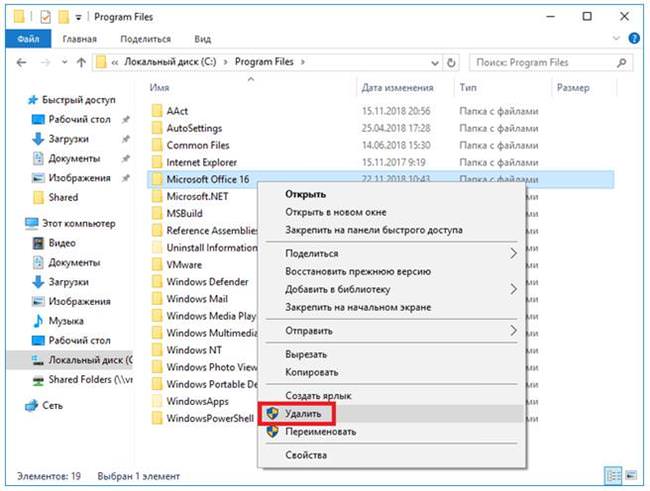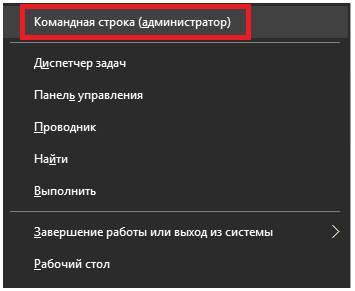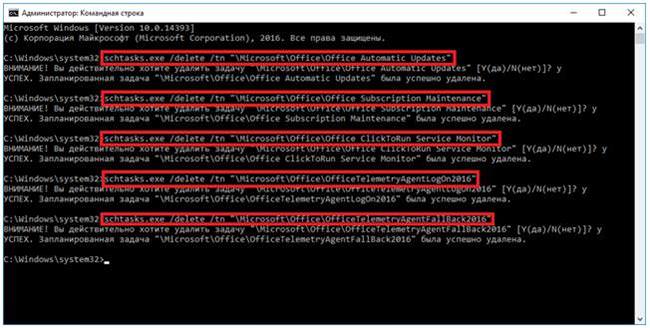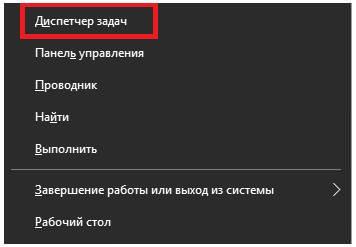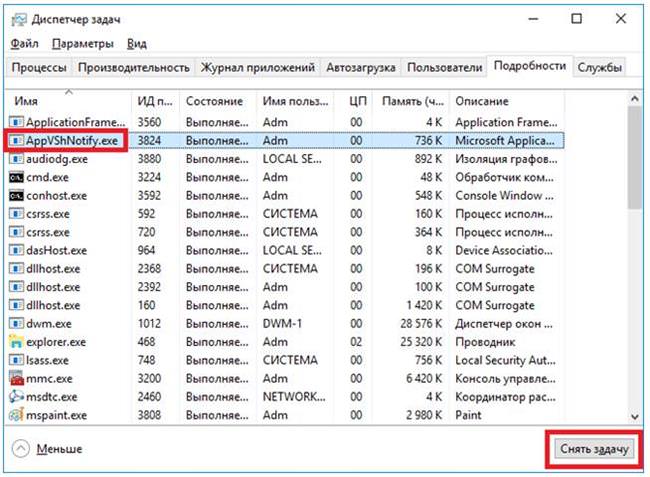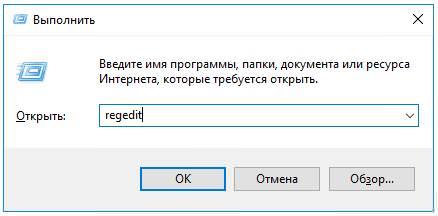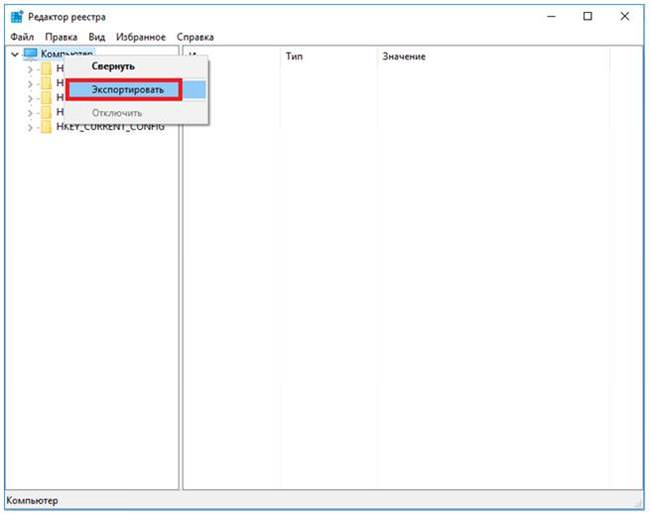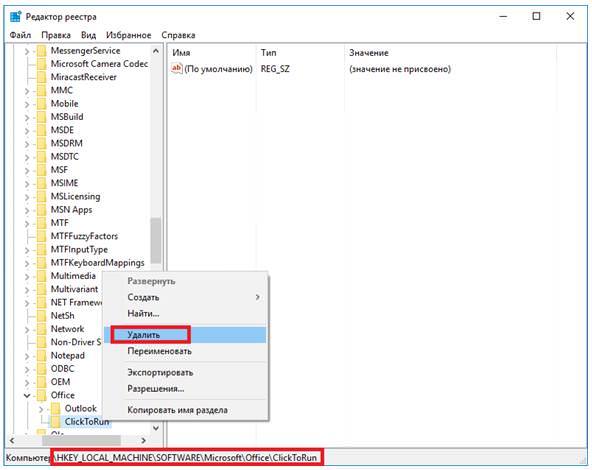Видалення вручну
Також можна скористатися не менш ефективним, але більш важким і довгим методом для видалення Microsoft Office – це виконати всі дії вручну. Такі маніпуляції слід виконувати з-під облікового запису адміністратора та строго по інструкції, щоб уникнути можливих неполадок у подальшій роботі системи. Отже:
- Першим ділом потрібно відкрити папку «Program Files», відшукати в ній Microsoft Office і видалити її.

- Після чого запустити командний рядок за допомогою поєднання клавіш Win+X.

- У вікні, необхідно послідовно вводити наступні команди підтверджуючи виконання кожної клавішами Y та Enter.
schtasks.exe /delete /tn “\Microsoft\Office\Office Automatic Updates”
schtasks.exe /delete /tn “\Microsoft\Office\Office Subscription Maintenance”
schtasks.exe /delete /tn “\Microsoft\Office\Office ClickToRun Service Monitor”
schtasks.exe /delete /tn “\Microsoft\Office\OfficeTelemetryAgentLogOn2016”
schtasks.exe /delete /tn “\Microsoft\Office\OfficeTelemetryAgentFallBack2016”
- Потім відкрити «Диспетчер завдань» (запустити його можна також поєднанням Win+X) і вибрати вкладку «Подробиці».

- У списку, що відкрився знайти процеси AppVShNotify.exe, OfficeClickToRun.exe, OfficeC2RClient.exe і завершити їх.

- Потім знову переключившись на вікно командного рядка виконати команду sc delete ClickToRunSvc.

Після виконаних дій буде потрібно видалити всі файли в каталогах. Їх досить зручно відкривати використовуючи поєднання клавіш Win+R і прописуючи потрібну назву.
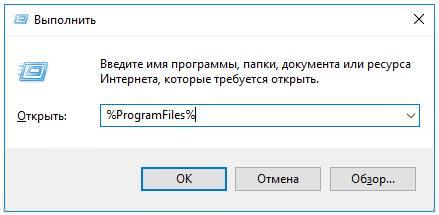
Потрібно підчистити наступні каталоги:
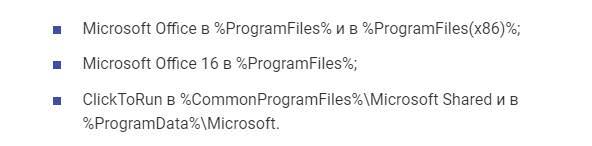
Також, якщо є необхідність, то можна видалити файл ClickToRunPackagerLocker у %ProgramData%\Microsoft\Office. Якщо щось з перерахованого вище не виходить очистити, то слід виконати перезавантаження комп’ютера і спробувати знову.
Коли необхідні файли видалені, необхідно прибрати всі сліди додатків Office з реєстру:
- Поєднанням клавіш Win+R запустити вікно «Виконати», написати «regedit» і натиснути кнопку «ОК».

- Для початку слід створити бекап реєстру. Це на той випадок, якщо щось піде не так і потрібно відновити дані.

- Відкривши гілку HKEY_LOCAL_MACHINE потрібно знайти папку Microsoft у підрозділі Software. А вже в ній послідовно видалити Office\ClickToRun, AppVISV, а також у підрозділі Uninstall папки Windows\CurrentVersion слід видалити гілку, під назвою «Microsoft Office 365 — xx-xx» (хх-хх – код мови).

- Також з реєстру потрібно видалити папку Office шляхом HKEY_CURRENT_USER\Software.
На цьому маніпуляції з реєстром закінчені. Тепер потрібно видалити ярлики меню «Пуск». Для цього необхідно зайти в папку Programs по шляху Microsoft\Windows\Start Menu в загальному профілі %ALLUSERSPROFILE% і видалити звідти папку Офісу і всі ярлики його додатків.
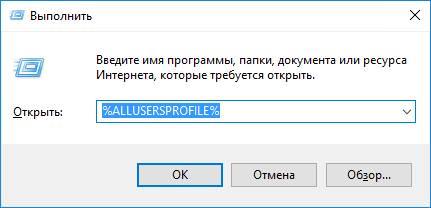
У підсумку на комп’ютері залишаються лише компоненти для перевірки ліцензій, використання мови та розширюваності. Їх теж слід видалити за допомогою командного рядка, ввівши три команди виду MsiExec.exe /X{90160000-AAAA-BBBB-CCCC-0000000FF1CE}. Замість AAAA-BBBB-CCCC потрібно ставити значення з наведеної нижче таблиці згідно розрядності встановленого Office і системи.
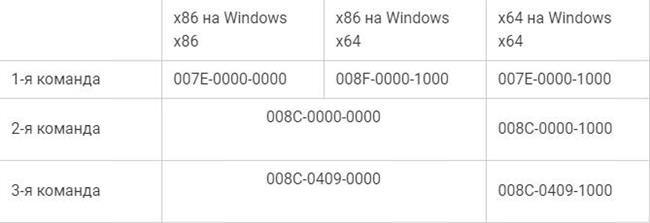
Наприклад, якщо встановлено 32-х бітний дистрибутив Офісу на 32-х бітної операційної системи, то у першої команди замість AAAA-BBBB-CCCC буде 007E-0000-0000.
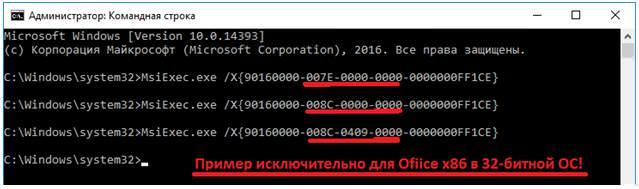
На цьому видалення завершено. Такий спосіб хороший тим, що не залишає ніяких залишкових файлів в системі. Проте для недосвідчених користувачів він може виявитися досить складним. У такому випадку рекомендується скористатися першими трьома варіантами, серед яких віддати перевагу простого засобу виправлення від Microsoft і сторонніх утиліт.
Програма Word – початок роботи з програмою